Potenziate YouTube su Fire Stick installando Smart YouTube TV facilmente con la nostra guida passo passo con immagini
Smart YouTube TV è un’app appositamente studiata per potenziare YouTube su Amazon Fire Stick. L’applicazione è davvero potente e permette di sfruttare al massimo tutte le potenzialità di YouTube anche dalla tua fantastica chiavetta Amazon.
Con l’app ad esempio potremo vedere tutte le risoluzioni maggiori fino al 4K, funziona con i servizi Google attivi e non e per funzionare non necessita neanche dei permessi di ROOT attivi. Insomma Smart YouTube TV è davvero fantastica, da installare subito.
Smart YouTube TV inoltre non richiede alcuna registrazione ma potete anche fare la login con il vostro account Google, è come la solita app di YouTube ma con tantissime funzionalità in più. In questo articolo andremo a vedere come installarla sulla Fire Stick.
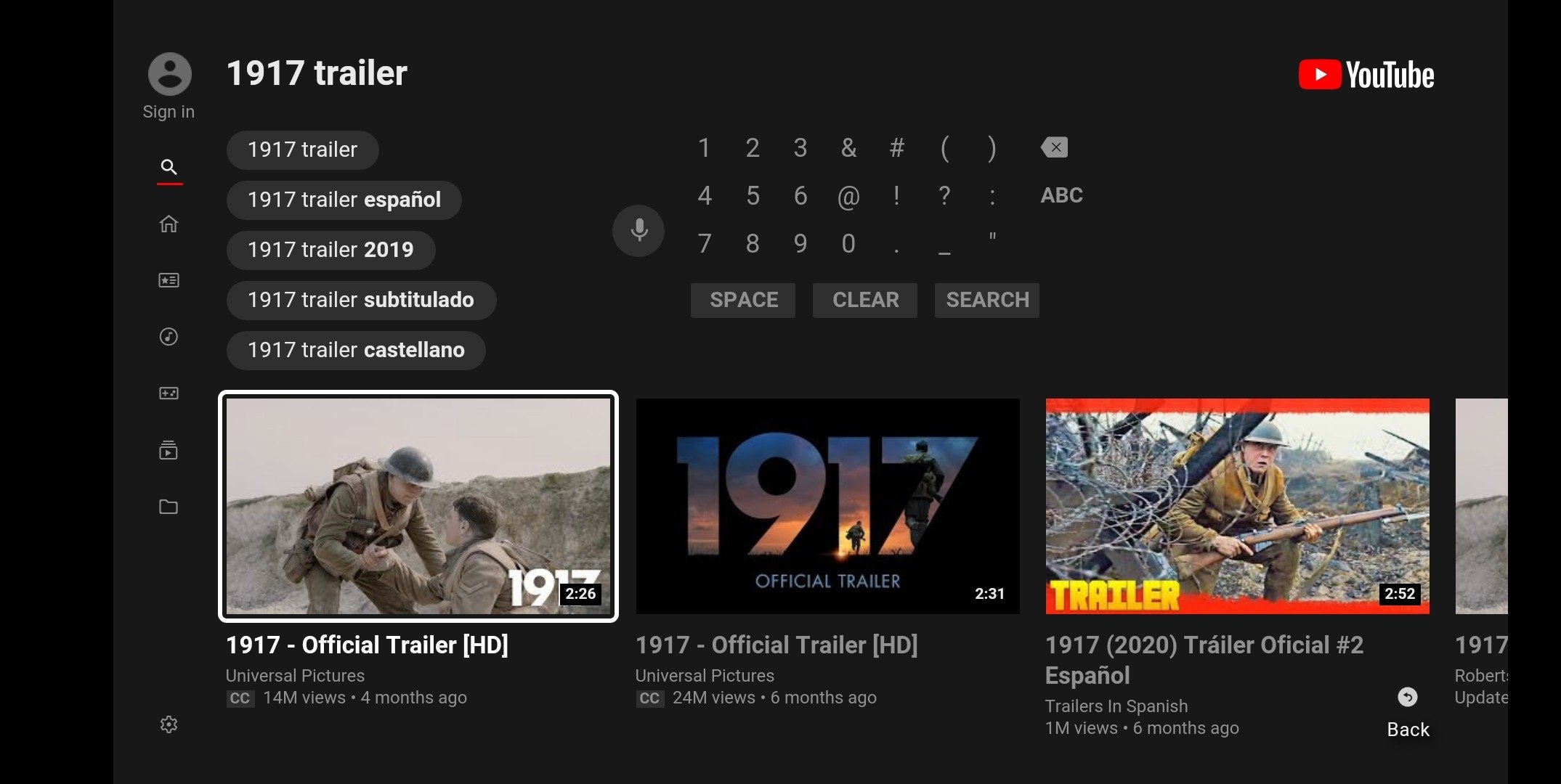
Sicuramente una delle app migliori da avere e sfruttare YouTube al massimo su qualsiasi dispositivo Android e Fire TV Stick. Di seguito la procedura da seguire per scaricare ed installare Smart YouTube TV su Android (smartphone, tablet e TV Box) e anche su Fire Stick.
Come installare Smart YouTube TV su Android
- Scarica il file APK di Smart YouTube TV direttamente dal tuo dispositivo Android Download APK Smart YouTube TV
- Una volta scaricato il file APK, aprilo con un normale File Manager come File Expert o Astro
- Clicca sul file APK e installa il file
- Se ti richiede di abilitare le origini sconosciute (Leggi il nostro articolo COME ABILITARE SORGENTI SCONOSCIUTE SU ANDROID)
Come installare Smart YouTube TV su Amazon Fire TV Stick, Cube, ecc
La guida che trovate di seguito vede il primo passo completarsi con l’installazione di un file APK sul tuo dispositivo Fire TV. Ecco come fare per installare Smart YouTube TV sulla Fire TV Stick, Cube ed altri della gamma Fire TV in modo facile e veloce.
- Apri Fire TV Stick o Fire TV
- Seleziona Impostazioni
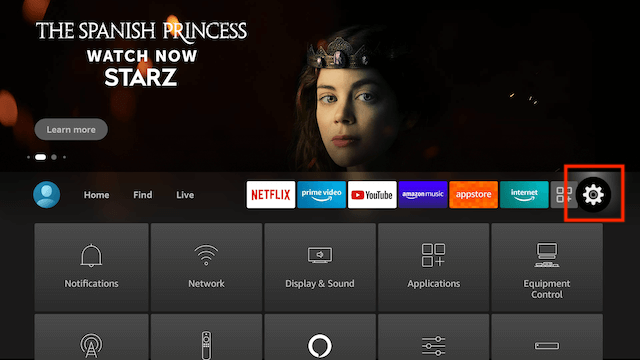
- Vai in Impostazioni e scorri verso il basso
- Seleziona La mia Fire TV o Dispositivo
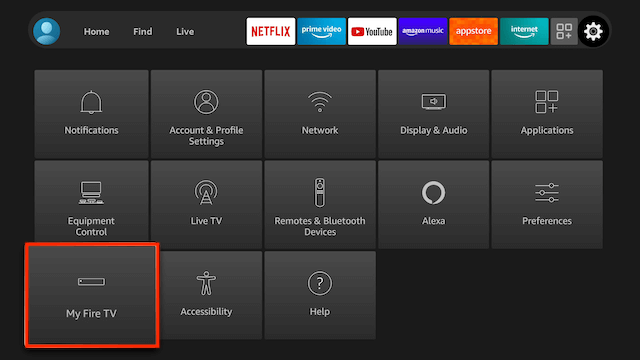
- Seleziona la voce Opzioni sviluppatore
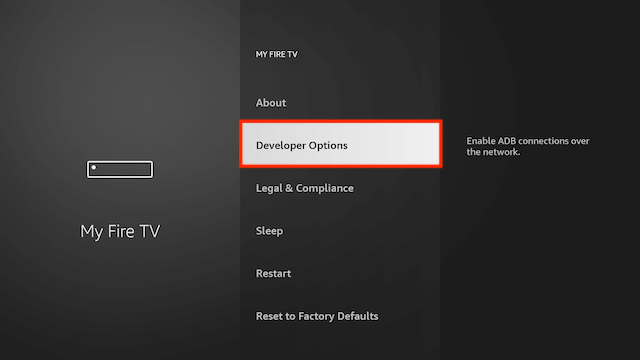
- Seleziona App da origini sconosciute
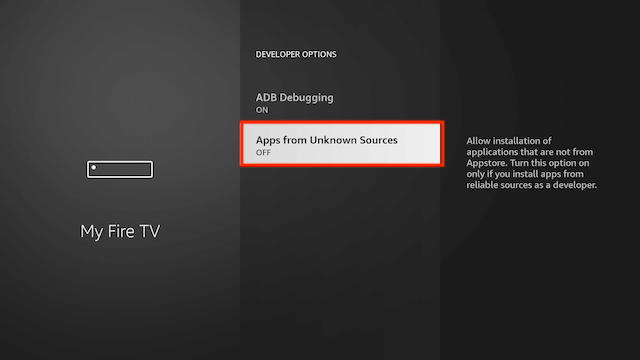
- Seleziona Attiva
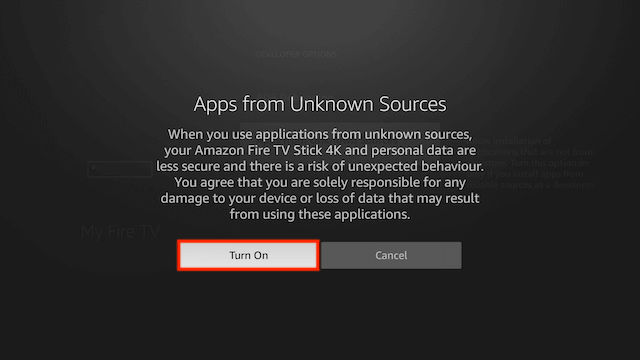
- Ora torna alla schermata principale e spostati sul pulsante Trova e quindi seleziona la voce Cerca in basso
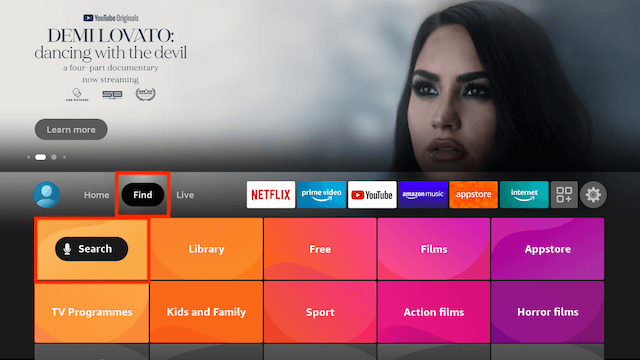
- Ora usa la tastiera e inizia a digitare Downloader . Una volta che vedi Downloader sotto selezionalo

- Nella schermata successiva seleziona l’icona Downloader
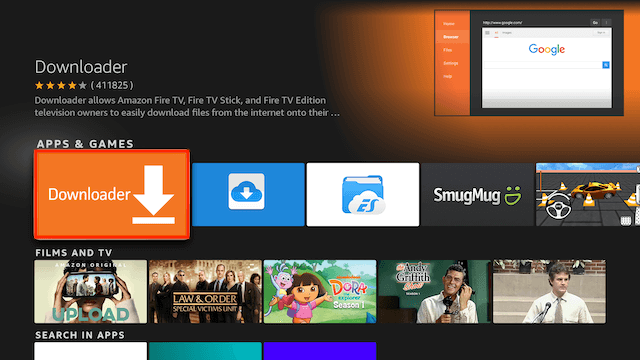
- Seleziona Scarica
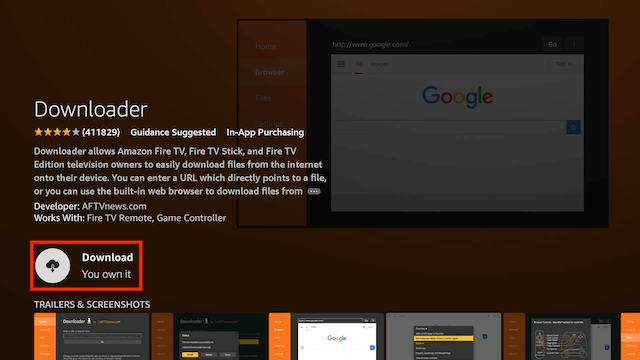
- Una volta scaricato seleziona la voce Apri
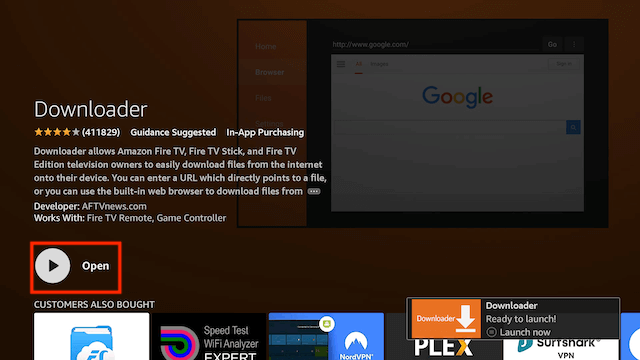
- Seleziona dunque Consenti quando ti viene chiesto di concedere a Downloader l’accesso ai file (autorizzazione necessaria)
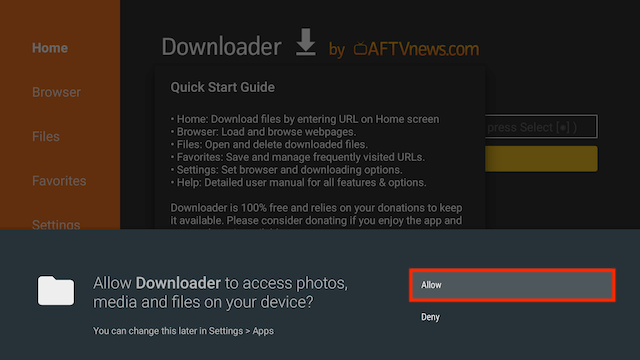
- Seleziona OK una volta aperta l’app
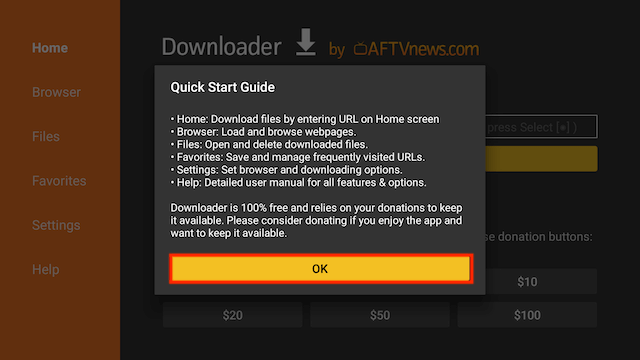
- Ora vedrai la seguente schermata. Seleziona la sezione URL
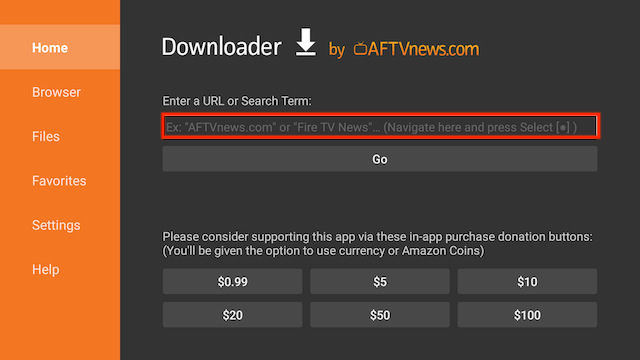
- Digita il codice 67450 e seleziona il pulsante in basso Vai
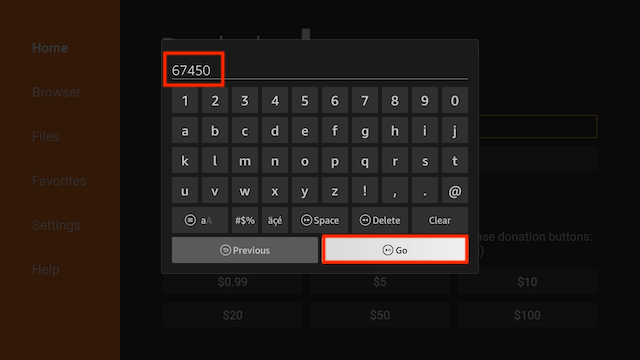
- Dopo qualche secondo di download seleziona Installa
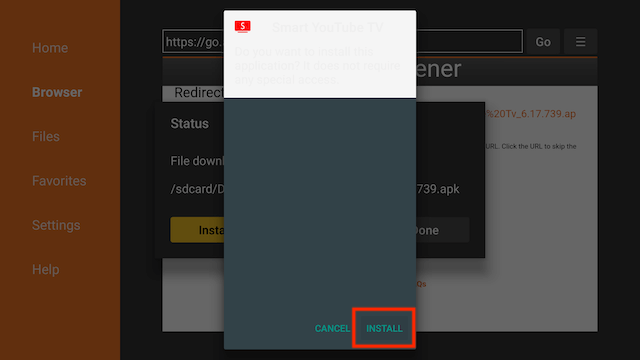
- Ora puoi selezionare Apri se desideri accedere direttamente all’app, ma in questa guida elimineremo il file di installazione solo per risparmiare spazio sul tuo dispositivo, quindi fai clic su Fine
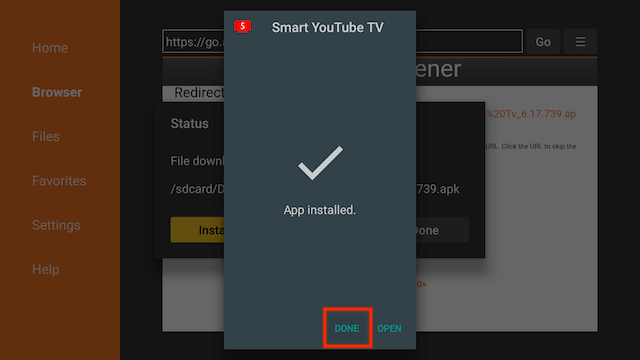
- Seleziona Delete o Elimina
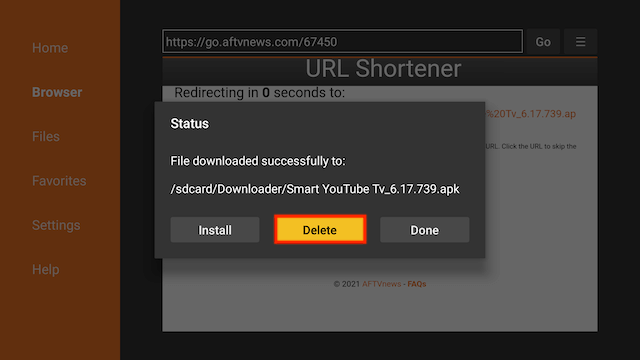
- Seleziona Delete di nuovo
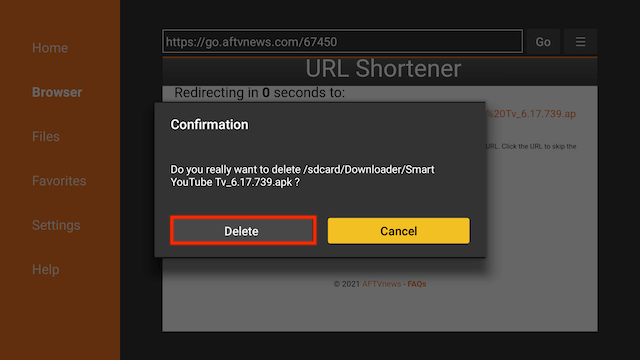
- Torna alla schermata principale della tua Fire Stick ed ora l’app si troverà nella sezione Le Tue App e Giochi presente sull’estrema destra
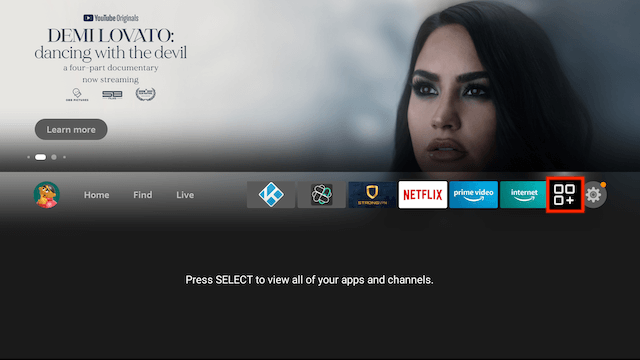
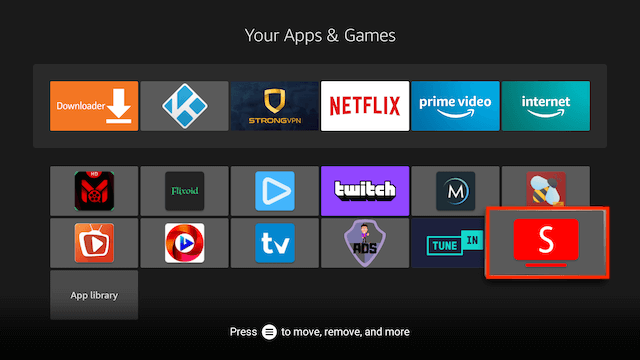
INDICE DEI CONTENUTI









































Lascia un commento
Visualizza commenti